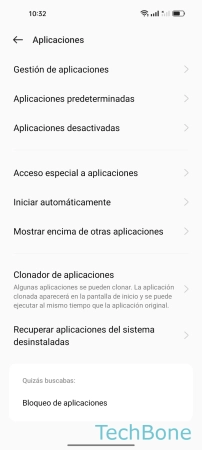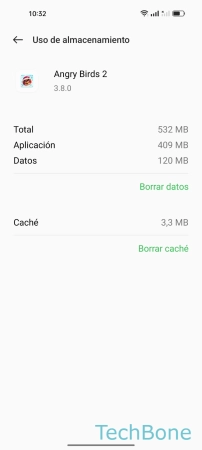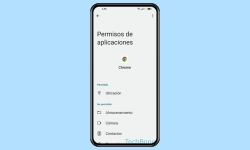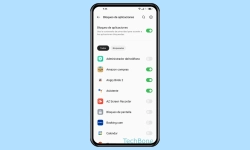Oppo - Borrar la Caché y Datos de Aplicaciones
Para poder restablecer una aplicación, no hay que desinstalarla y a continuación volver a descargarla, como explicamos aquí.
Escrito por Denny Krull · Última actualización el
Al instalar aplicaciones en el dispositivo Oppo, se crea una memoria independiente para cada aplicación, en la que se almacenan los datos de la aplicación y la memoria caché. Dado que la memoria caché de una aplicación suele provocar errores, ésta puede borrarse en cualquier momento. En caso de que borrar la memoria caché no tiene efecto, también se puede borrar los datos de una aplicación en cualquier momento para restablecer la app.
Los datos temporales se guardan en la memoria caché de la app para no tener que volver a cargar los datos cuando se ejecuta de nuevo una app o sus funciones. Aunque el uso de la caché sirva para iniciar la app más rápido, esto suele provocar errores o restricciones funcionales porque los archivos son duplicados o ya no son válidos, lo que también se debe a las actualizaciones automáticas de las aplicaciones, por ejemplo.
Un error o un fallo funcional de las aplicaciones no siempre tiene que ser solucionado con una nueva instalación, ya que la caché de las aplicaciones individuales puede borrarse en cualquier momento sin perder los datos almacenados. Si una aplicación sigue teniendo errores después de borrar la caché, también puede restablecerse borrando la memoria de la aplicación.
Borrar Caché
Las imágenes, por ejemplo, se almacenan temporalmente en la caché de una aplicación para no tener que descargarlas de nuevo, aunque esto también puede provocar errores si hay archivos obsoletos.
Para vaciar la caché de una aplicación, hay que navegar a la gestión de aplicaciones y seleccionar la aplicación deseada. A continuación, se puede vaciar la caché de la aplicación en la sección "Uso de almacenamiento".
Nota: Al limpiar la caché de una aplicación, no se eliminarán los datos.
Borrar Datos
A diferencia de la caché, la memoria de la aplicación contiene todos los datos relevantes e importantes, como ajustes, contenido (fotos, vídeos, documentos, archivos, ...) pero también partidas guardadas y mucho más.
Si se borra la memoria de la app, ésta se restablece a su estado original (estado de fábrica), que es similar a una nueva instalación.
Nota: Las actualizaciones de las apps instaladas no se ven afectadas, así que no se puede volver a una versión anterior, pero todos los demás datos de la app se borran irrevocablemente.
Preguntas más frecuentes (FAQ)
¿Qué ocurre al borrar la caché de apps?
Cuando se borra la caché de una aplicación, se eliminan todos los datos temporales guardados en la memoria caché, pero los datos de la aplicación, como archivos, partidas guardadas o ajustes, permanecen guardados.
¿Cómo limpiar la memoria de la app?
En caso de que una aplicación deje de funcionar correctamente o sus funciones sean defectuosas, puedes borrar la caché de la aplicación en cualquier momento para eliminar los archivos que puedan haberse superpuesto.
¿Cómo restablecer las aplicaciones?
Para restablecer las aplicaciones a su estado original de instalación, no es necesario desinstalarlas y descargarlas de nuevo, ya que basta con borrar la memoria de una aplicación.